In den meisten Fällen benötigen Sie ein Kabel, um Ihr Telefon kabelgebunden mit Ihrem Auto zu verbinden, um CarPlay optimal nutzen zu können. Bei einigen Telefonen und Autos können Sie jedoch einfacher drahtlose CarPlay-Verbindungen verwenden. Mal sehen, ob Sie diese Funktion ausprobieren können und wenn ja, wie Sie CarPlay Wireless verwenden.
Inhaltsverzeichnis
- So richten Sie Apple Carplay kabellos ein
- Welche iPhones unterstützen kabelloses CarPlay?
- Welche Autos unterstützen kabelloses CarPlay?
- So verwenden Sie die im Auto integrierten Bedienelemente zur Bedienung von CarPlay
- So ordnen Sie CarPlay-Apps an
So richten Sie Apple Carplay kabellos ein
- Stellen Sie sicher, dass sich Ihr Auto im drahtlosen oder Bluetooth-Kopplungsmodus befindet, oder halten Sie die Sprachbefehlstaste am Lenkrad gedrückt, um CarPlay einzurichten

- Gehen Sie dann auf Ihrem iPhone zu Einstellungen > Allgemein > CarPlay > Verfügbare Autos und wählen Sie Ihr Auto aus.
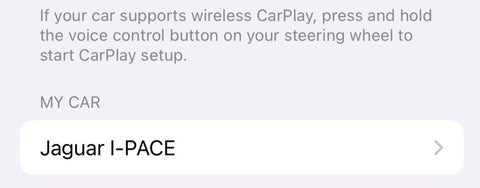
Welche iPhones unterstützen kabelloses CarPlay?
Wireless CarPlay kann genutzt werden, solange Sie die folgenden Modelle mit iOS 9 oder neuer verwenden. Wenn Sie CarPlay in Ihrem Allgemein nicht finden können, verwenden Sie bitte Siri, um CarPlay zu aktivieren.
[[[
Support-Liste:
]]]
{{{
iPhone 13 Pro
iPhone 13 Pro Max
iPhone 13
iPhone 13 mini
iPhone 12 Pro
iPhone 12 Pro Max
iPhone 12
iPhone 12 mini
iPhone 11 Pro
iPhone 11 Pro Max
iPhone 11
iPhone XSiPhone zehn s
iPhone XS MaxiPhone zehn s Max
iPhone XRiPhone zehn r
iPhone X
iPhone 8
iPhone 8 Plus
iPhone 7
iPhone 7 Plus
iPhone 6s
iPhone 6s Plus
iPhone 6
iPhone 6 Plus
iPhone SE (1. Generation)
iPhone SE (2. Generation)
iPhone 5s
IPhone 5c
iPhone 5
}}}
Welche Autos unterstützen kabelloses CarPlay?
Im Allgemeinen ist drahtloses CarPlay nur in Modellen ab etwa 2021 verfügbar, da es sich um die neueste Funktion handelt. Bedenken Sie natürlich, dass nicht alle Fahrzeuge von Autoherstellern CarPlay in drahtloser Form unterstützen und die Unterstützung je nach spezifischer Konfiguration des von Ihnen gekauften Modells variieren kann. Nachfolgend finden Sie eine Liste der meisten Modelle, die im Jahr 2022 mit drahtlosem CarPlay ausgestattet sind. Es kann zu Auslassungen kommen. Bitte wenden Sie sich an Ihren Händler vor Ort, um Einzelheiten zu erfahren.
[[[
Welche Autos bieten drahtloses Android Auto für 2022 an:
]]]
{{{
- Acura: MDX, RDX
- Audi: A3, A4, A5, A6, A7, A8, E-Tron, E-Tron GT, Q3, Q5, Q7, Q8
- BMW: 2er, 3er, 4er, 5er, 7er, 8er, iX, i4, X3, X4, X5, X6, X7, Z4, X1, X2
- Buick: Enclave, Encore GX, Envision
- Cadillac: CT4, CT5, Escalade/Escalade ESV, XT4, XT5, XT6
- Chevrolet: Blazer, Bolt EV, Bolt EUV, Camaro, Corvette, Equinox, Malibu, Silverado 1500, Silverado 1500 LTD, Silverado 2500/3500, Suburban/Tahoe, Trailblazer, Traverse
- Chrysler: Pacifica
- Ausweichen: Durango
- Ford: Bronco, Edge, E-Transit, Expedition/Expedition Max, F-150, F-150 Lightning, Mustang Mach-E
- GMC: Acadia, Hummer EV, Sierra 1500, Sierra 1500 LTD, Terrain, Yukon/Yukon XL
- Honda: Accord, Civic
- Hyundai: Accent, Elantra, Ioniq (ausgenommen Ioniq 5), Kona, Kona EV, Palisade, Santa Cruz, Santa Fe, Sonata, Tucson, Venue
- Infiniti: Q50, Q60, QX50, QX55, QX60, QX80
- Jeep: Compass, Grand Cherokee/Grand Cherokee L, Wagoneer/Grand Wagoneer
- Kia: Karneval, Forte, K5, Niro, Rio, Sorento
- Lincoln: Navigator, Nautilus
- Maserati: Ghibli, Levante, MC20, Quattroporte
- Nissan: Armada, Pathfinder, Rogue
- Porsche: 911, Cayenne, Panamera, Taycan, Macan
- RAM: 1500, 2500/3500, ProMaster
- Toyota: Tundra, Supra
- Volkswagen: Arteon, Atlas/Atlas Cross Sport, Golf GTI/Golf R, ID.4, Jetta, Taos, Tiguan
}}}
So verwenden Sie die im Auto integrierten Bedienelemente zur Bedienung von CarPlay
Es gibt zwei Möglichkeiten, CarPlay zu bedienen
- CarPlay kann mit integrierten Bedienelementen bedient werden. Zum Beispiel Touchscreen, Knopf oder Touchpad.
- Sprachgesteuertes CarPlay über Siri
So ordnen Sie CarPlay-Apps an
Zur Sicherheit der Fahrer werden auf Ihrem Display nur von CarPlay unterstützte Apps angezeigt. Benutzer können die Anzeige der verfügbaren Anwendungen auf dem Display anpassen, z. B. Hinzufügen, Löschen oder Sortierreihenfolge.
- Einstellungen > Allgemein > CarPlay > Wählen Sie Ihr Auto. > Anpassen
- Tippen Sie auf die Schaltfläche Hinzufügen
 oder Löschen-Button
oder Löschen-Button  um Apps hinzuzufügen und zu entfernen. Tippen Sie auf eine App und ziehen Sie sie, um die Reihenfolge zu ändern, in der die Apps angezeigt werden.
um Apps hinzuzufügen und zu entfernen. Tippen Sie auf eine App und ziehen Sie sie, um die Reihenfolge zu ändern, in der die Apps angezeigt werden.
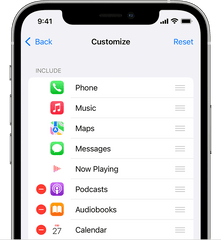
Nach Abschluss der Änderung müssen Sie Ihr iPhone erneut mit dem Auto verbinden, um die neue benutzerdefinierte Benutzeroberfläche anzuzeigen.








